簡単高速動作のLinux管理ツール、Webmin
Webベースのインタフェースを持つWebminは、Unix、Linux、FreeBSDのシステム管理を行うためのツールだ。ただし、対応システムの一覧に掲載されていないディストリビューションの場合、一部のモジュールが動作しない可能性がある。構成ファイルの中にはディストリビューションごとに場所が異なるものがあるし、標準以外の場所に置くこともあるからだ。そのような場合、Webminは機能しない。こうした問題は、すべてのディストリビューションがLinux Standard Base(LSB)を受け入れ、その標準に準拠するようになれば解消するはずだ。
Webminによるシステム管理では、/etcディレクトリーの構成ファイルを一つひとつ手作業で編集したりサービスを起動・停止・再起動したりする必要はなく、ほかのコンピューターからリモートで管理することさえできる。必要なものは、ブラウザー(私の場合はFirefox)とPerlとJava Runtime Environment(JRE)(一部のモジュールに必要)、そしてrootのパスワードだけだ。
WebminはGeneral Public License(GPL)の下で配布されている。最新版は2007年11月にリリースされた1.380で、活発に開発が続けられている。
インストールとアップグレード
インストールは簡単だ。パッケージ・マネージャーを使ってもいいが、私の好みはSmart(翻訳記事)だ。コマンド「smart install webmin」を入力するだけでインストールできるからだ。インストールされたのが最新版でなくても心配は無用。Webmin自体にアップグレード機能がある。あるいは、Webminのダウンロード・ページから、お使いのシステムに合ったバージョンをダウンロードしてもよい。インストールの手順は、このページの左側に並ぶリンクを辿れば見ることができる。初めからフルパッケージをインストールしてもいいし、最小版をインストールして、その後Webminのアップデート機能を使って必要なモジュールを追加することもできる。
Webminを使うには、あらかじめ該当のサービスを起動しておく必要がある。システムの起動時にWebminが起動されるようにしておこう。rootで次のコマンドを実行すると、自動起動が設定され、サービスが起動する。
chkconfig webmin on /etc/init.d/webmin start
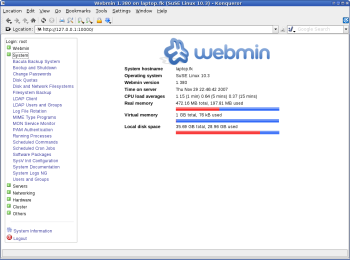
ブラウザーを使ってhttp://127.0.0.1:10000を開くと、Webminのログインページが表示される。システム管理者(ほとんどのディストリビューションではroot。Ubuntuなどではrootアカウントはなく、root権限はそれ以外のユーザーに与えられている)のユーザー名とパスワードを入力し、Loginをクリックする。このとき「Remember login permanently?」をオンにすることもできるが、セキュリティー上の問題があるので推奨はできない。
Webminをアップグレードする、あるいはモジュールを追加するのも簡単だ。左側にあるメニューからWebmin→Webmin Configurationとクリックする。次いで、Upgrade Webminをクリックするとインターネット経由でアップグレードすることができ、Scheduled Updateをクリックすると自動アップグレードが定期的に実行されるよう設定できる。
| Usermin |
|---|
|
エンドユーザー用にUserminというモジュールがある。これを利用すると、一般の利用者にも、自分のパスワードを変更するといった管理機能が使えるようになる。見た目はWebminと似ているが、アクセスするためのURLはhttp://127.0.0.1:20000だ。 |
Webmin Modulesをクリックすると、Webminサイト上にあるモジュールが表示される。別サイトにあるサードパーティー製モジュールをダウンロードすることもできる。ここで、Standard Moduleオプションを選ぶとウィンドウが現れ、何十ものモジュールがアルファベット順に表示される。モジュールの名前をクリックしInstall Moduleをクリックすると、そのモジュールがインストールされる。
セキュリティー上の注意点を一つ。Webminの利用者はオペレーティング・システムの利用者とは限らない。そして、初回のログイン時に、入力したパスワードを持つrootユーザーが自動的に作成される。したがって、管理者ごとに、業務に必要な機能だけに制限したアカウントを作っておくべきだ。
使い方
Webminの左側にあるカテゴリーをクリックすると、それに分類された利用可能なモジュールが一覧表示される。
Webmin:一般的な構成を行う。言語とテーマの選択、Webminのアップグレード、モジュールのインストール、ログ記録のオプションと表示、セキュリティー上の制限措置(Webminを使用するIPアドレスなど)、暗号化など。Serversモジュールがインストールされている場合は、同じネットワーク上にあるほかのWebminサーバーを探し、それをリモートから管理することができる。もちろん、その場合の動作は鈍いが。
System:バックアップ、起動時および停止時の動作、パスワードや権限の変更などのユーザー管理、ログ・ファイルの切り替え、動作しているプロセスの確認、コマンドのスケジュール設定とcronジョブ、ソフトウェア・パッケージのインストールなど。
Servers:動かす可能性のあるサーバーをすべて扱える。Apache、メール機能、ファイル共有のためのSamba、Webアクセスのためのプロキシ、IPアドレスを割り当てるDynamic Host Configuration Protocol(DHCP)、データベース(MySQLやPostgreSQLなど)。各オプションをクリックするとその全機能を確認し設定することができるが、通常、数画面に及ぶ。
Networking:ネットワーク関連のオプション。ADSLクライアントの管理、帯域幅の監視、セキュリティー(IPsecとKerberos 5)、Network File System(NFS)のエクスポート、Network Information Service(NIS)のクライアントとサーバー、安全なリモート・アクセスのためのSecure Sockets Layer(SSL)トンネル、ファイアウォール(標準のiptablesとShoreline)。
Hardware:CDの作成、起動オプションの変更(Systemメニューに置いた方が適当だと思われる)、Redundant Array of Independent Drives(RAID)と論理ボリューム・マネージャー(LVM)の設定、ローカル・ディスクのパーティション設定、システム時刻など。
Cluster:2台以上のコンピューターをクラスターとして運用するためのオプション。
Others:コマンド・シェルの実行(Javaアプレット経由)、ファイル・マネージャー(これもJava)、他のコンピューターへのリモート・ログイン、システムとサーバーの状態の監視など。
まとめ
Webminを作成したJamie Cameronの言によれば、Webminは「Unixについて熟知している企業内システム管理者よりも、構成ファイルの形式に不慣れな経験の浅い人」に適している。
Webminでは、非常に多くの機能をわかりやすいメニューとWebページを通して管理でき、損害を引き起こしかねない問題点をそれが発覚する前に検出することができる。学習ツールにもなる。特に、Webminで変更したあとに該当する構成ファイルを調べるようにすれば効果的だ。初心者のためのガイドであり、Linuxのシステム管理に習熟していく際の一助ともなる。
Federico Kerekiは、ウルグアイのシステム・エンジニア。20年以上にわたって、システム開発やコンサルティング業務に携わり、大学で講義を担当してきた。